Nvidia显卡是很多用户喜爱的显卡驱动程序,因为其有着不错的性能,很多用户使用的都是nvidia显卡。但是如果没有及时更新nvidia显卡驱动的话,会更不上系统版本,出现显卡驱动故障,
Nvidia显卡是很多用户喜爱的显卡驱动程序,因为其有着不错的性能,很多用户使用的都是nvidia显卡。但是如果没有及时更新nvidia显卡驱动的话,会更不上系统版本,出现显卡驱动故障,对于游戏也会有影响,因此及时更新nvidia显卡驱动是非常有必要的,下面小编就来告诉大家怎么更新nvidia显卡驱动,一起来看看吧。
怎么更新nvidia显卡驱动
方法一、
1、首先在电脑桌面上找到“此电脑”图标;
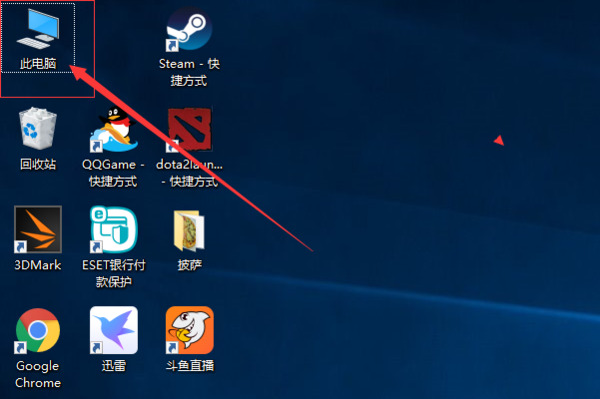
2、然后鼠标右键点击“此电脑”,选择“属性”选项进入;
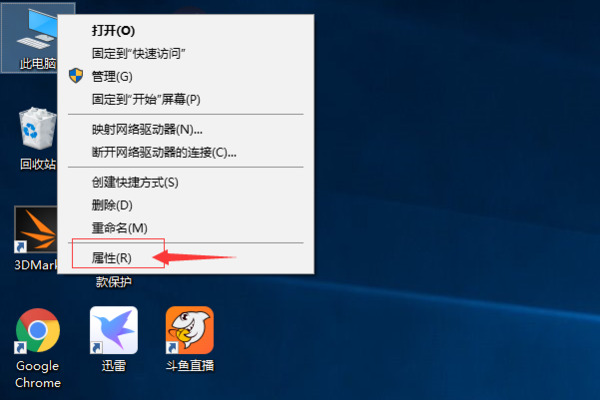
3、然后点击“显示适配器”进入;
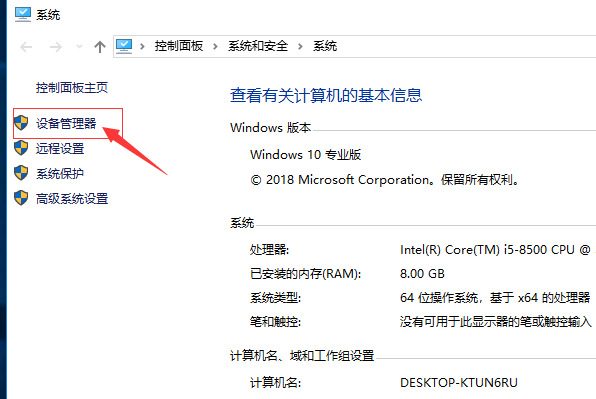
4、然后点击“显示适配器”进入;

5、进入后鼠标右键点击显卡,选择“更新驱动程序”选项进入;
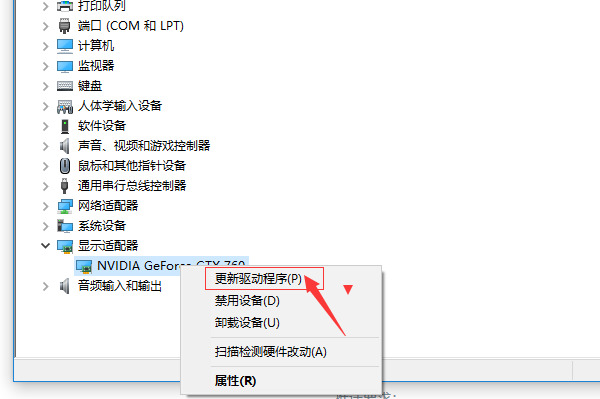
6、进入以后,想要自动更新,可以在首选项中勾选自动搜索更新的驱动程序软件,就可即时安装新的驱动了。

方法二、
1、打开安装好的n卡驱动,点击右上角的头像图标;
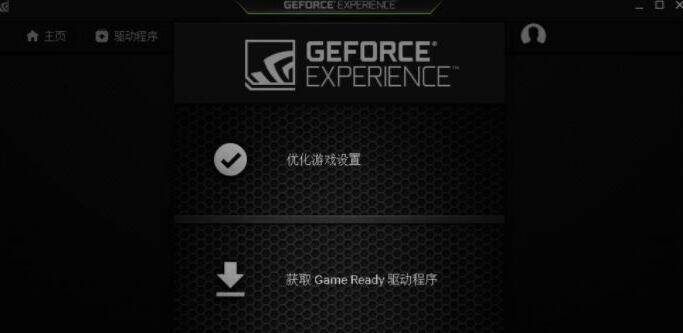
2、在登录窗口中选择使用NVIDIA账号登录,或者选择快捷登录;
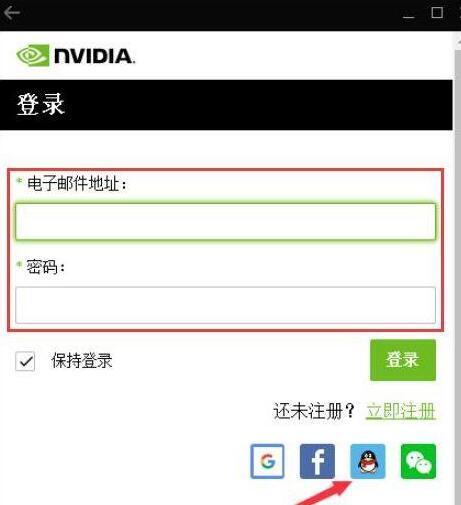
3、登录后,点击左上方的“驱动程序”;
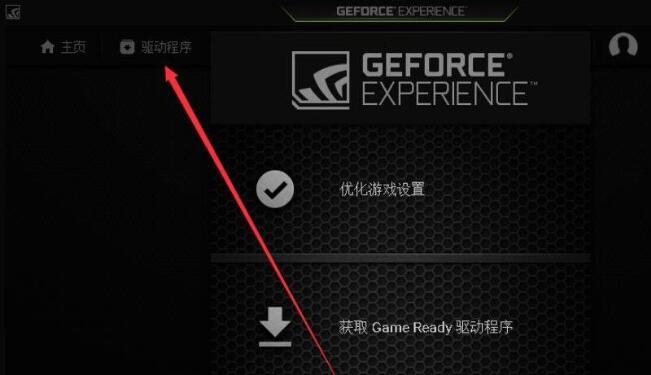
4、会自动检测电脑使用的显卡和驱动版本,有新版本的话会提示;
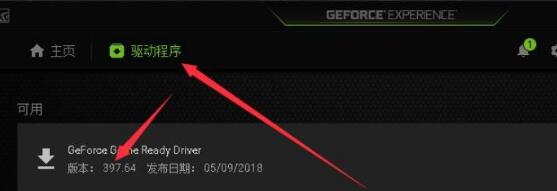
5、下载最新的驱动;
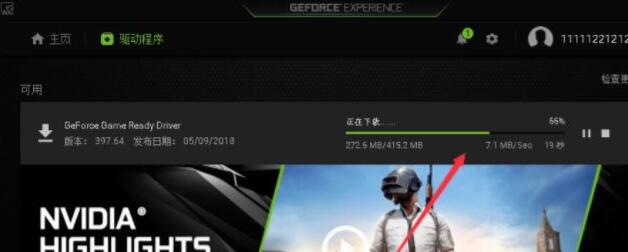
6、下载完成后点击“快速安装”或者选择“自定义安装”即可。

以上就是小编今天为大家带来的怎么更新nvidia显卡驱动以及如何更新nvidia显卡驱动全部内容,希望能够帮助到大家。
【文章原创作者:站群服务器 http://www.558idc.com/mggfzq.html 欢迎留下您的宝贵建议】